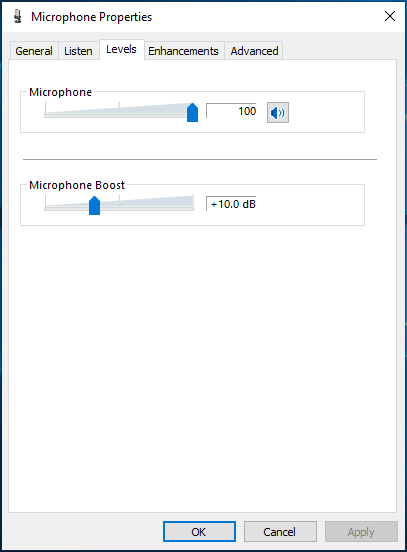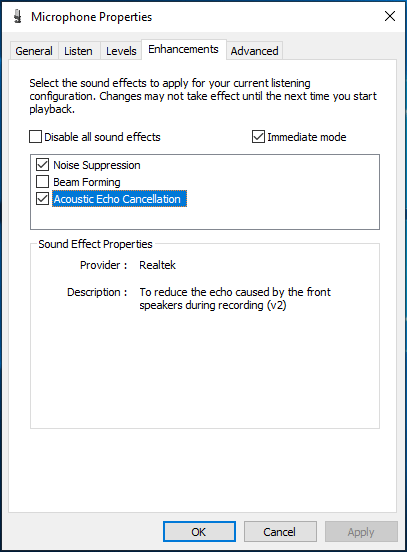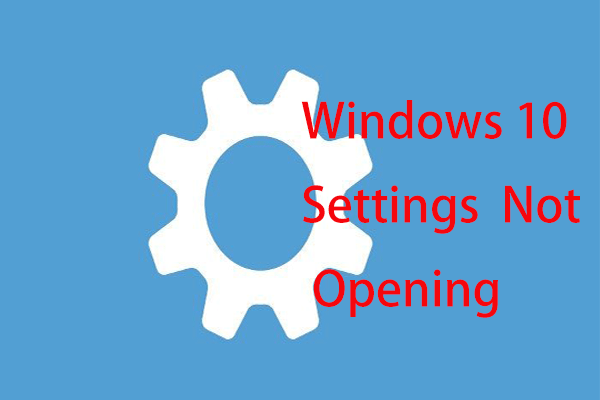Windows 11 Pro ISO文件在哪下载最新版?如何下载原装纯净版Win11 ?点击进入 持续更新!
Windows 10麦克风灵敏度问题
如果您的麦克风灵敏度设置配置不正确,可能会发生一些问题。例如,如果您使用麦克风,则会出现不需要的背景噪音或嗡嗡声。如果尝试录制高质量的音频,则可能会遇到烦人或痛苦的情况。
通常来说,在Windows 10中遇到麦克风灵敏度问题很常见。这主要是因为此系统中的默认设置并未针对降低背景噪音进行优化。然后,您知道获得清晰音频的唯一好的解决方案是调整Windows 10麦克风的灵敏度设置。
在下面的部分中,让我们看一些固定麦克风灵敏度的方法。
如何修复Windows 10的麦克风灵敏度
要增加获得清晰音频输出的机会,请在开始修复之前执行以下操作:
- 如果您有预算,请不要购买低质量的麦克风,而要购买高质量的麦克风。
- 不要购买带有USB连接的麦克风,因为与3.5mm连接的麦克风相比,它的声音质量较差。
- 为您的麦克风设置使用空气过滤器和爆破过滤器,以进一步降低背景噪音。
- 说话时调整麦克风和脸部之间的距离。最佳距离不超过一英尺。
- 如果麦克风依靠电池供电,请确保已充满电。
- 与计算机的连接是安全的,并且音频和麦克风的驱动程序都是最新的。
现在,让我们看看如何修复Windows 10的麦克风灵敏度。
方法1:减少麦克风背景和嗡嗡声
要修复Windows 10混合灵敏度,首先可以减少背景噪音。然后,您问:如何减少麦克风Windows 10上的背景噪音?请参阅以下步骤。
步骤1:打开“控制面板”,然后查看“类别”中的所有项目。
步骤2:单击硬件和声音>声音。
步骤3:右键单击出现灵敏度问题的麦克风,然后选择属性。
步骤4:在Levels(级别)选项卡下,如果声音输出较低,请确保将其设置为100,并且您需要调整与麦克风本身的人声距离。如果声音很大,请降低音量直到满意为止。此外,将Microphone Boost保持在+10.0 dB或更高。